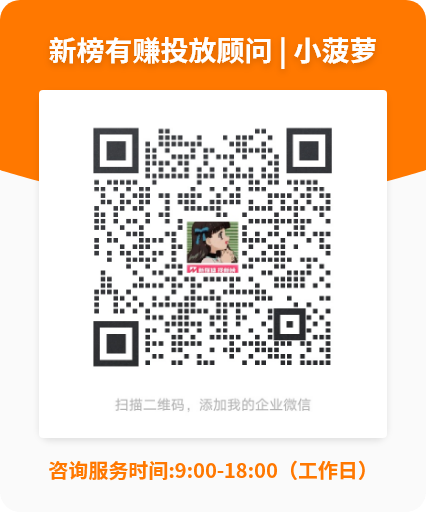小红书直播预告删除与公告设置全攻略
新榜小豆芽 2025-05-09
小红书直播预告删除与公告设置全攻略
在社交媒体时代,小红书直播已成为用户展示自我、互动交流的重要平台。然而,有时我们可能需要删除已发布的直播预告,或对直播公告进行设置调整。本文将详细讲解小红书直播预告的删除方法及直播公告的设置位置,助您轻松管理直播内容。
一、小红书直播预告删除方法
1. 打开小红书APP:首先,确保您的设备已安装小红书APP,并登录您的账号。
2. 进入个人主页:点击底部导航栏的“我”按钮,进入个人主页。
3. 找到直播预告:在个人主页中,找到已发布的直播预告。通常,直播预告会显示在您的动态或专门的直播预告区域。
4. 进入预告详情:点击直播预告,进入预告详情页面。
5. 删除操作:
在预告详情页面,寻找删除按钮。通常,删除按钮会以垃圾桶图标或“删除”文字形式呈现。
点击删除按钮,系统会弹出确认删除的提示框。
确认删除后,该直播预告将被移除,不再显示在您的个人主页和粉丝的动态中。
6. 注意事项:
删除直播预告后,相关评论和点赞也会一并消失。
如已设置直播提醒的粉丝,删除预告后可能仍会收到提醒,但点击后将无法观看。
二、小红书直播公告设置方法
1. 进入直播管理页面:在小红书APP中,找到并进入直播管理页面。通常,这可以通过个人主页的设置或直播相关选项进入。
2. 找到公告设置:在直播管理页面,寻找“直播公告”或类似的设置选项。
3. 编辑公告内容:
点击进入直播公告设置页面。
在编辑框中输入您想要发布的直播公告内容。
公告内容可以包括直播主题、时间、特别提示等。
4. 保存并发布:
编辑完成后,点击保存或发布按钮。
系统会提示公告发布成功,此时您的粉丝可以在直播页面看到公告内容。
5. 公告调整与删除:
如需调整公告内容,重复上述步骤即可。
如要删除公告,进入公告设置页面,清空编辑框内容后保存即可。
总之,通过本文的详细讲解,相信您已经掌握了小红书直播预告的删除方法及直播公告的设置技巧。灵活管理直播预告和公告,能够更好地与粉丝互动,提升直播效果。希望这些信息对您有所帮助,让您的小红书直播之旅更加顺畅和精彩!如有更多疑问,欢迎随时咨询小红书官方客服。
新榜小豆芽(d.newrank.cn)--新榜旗下跨平台多账号内容运营工具,支持抖音、小红书、视频号等50+自媒体平台账号登录和多开管理,视频、文章、图片内容一键发布 评论、私信回复,媒体账号数据查看与数据导出,主流平台热门内容查看、AI创作工具合集(文案改写、视频去水印短视频提文案等)、视频批量混剪、小红书编辑器等功能助力新媒体从业者一站式高效运营!!